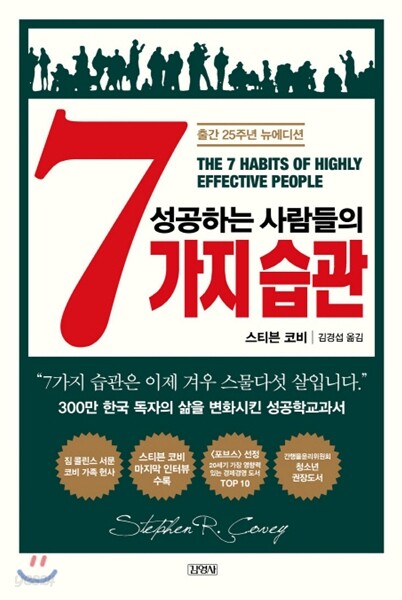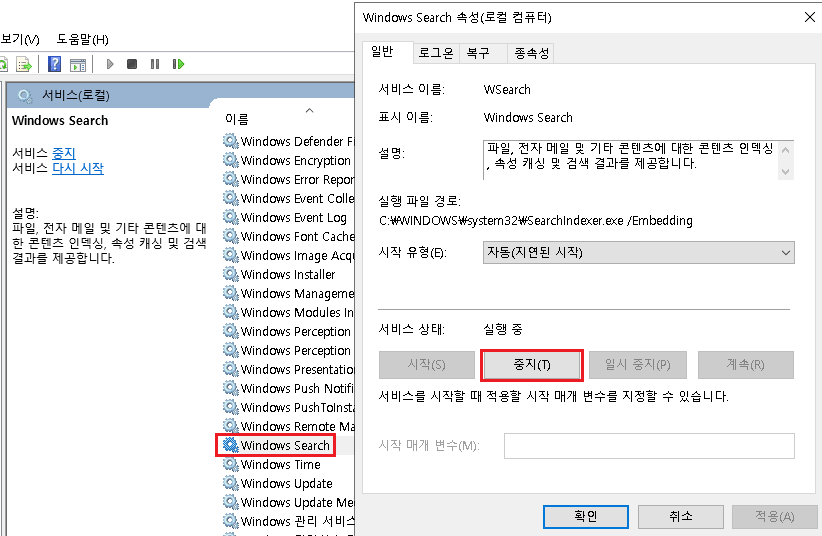아이폰을 쓰면서 가장 복잡하고 어렵게 느껴졌던 것 중 하나는 바로 아이폰에 음악을 넣는 것이었다. 아이튠즈로 해야 하는데 뭐가 그렇게 어려웠는지. 결국은 음악 듣는 것을 포기하고 말았다. 그러나 세월이 흐르면서 쉬운 방법은 결국 나오기 마련이다. 오늘 알려드릴 아이폰에 음악을 넣는 방법은 정말 간단하니 정독해주길 바란다.아이폰에 음악을 넣다아이폰에 음악을 넣기 전에 듣고 싶은 음악 mp3 파일을 네이버 마이박스에 내려놔야 한다. 그리고 음악을 재생할 수 있는 NPlayer 앱을 다운로드해야 한다. 유료이긴 하지만 이 앱 하나로 영화, 파일, 음악을 모두 저장해 쓸 수 있어 좋다. 아이폰과 아이패드의 기본 ‘파일 앱’을 지원하는 앱인데 바로 이 점 때문에 아이폰에 음악을 넣는 것이 쉽게 가능하다.1. 네이버 마이박스 앱을 열어준다.2. 아이폰에 넣고 싶은 음악을 찾은 뒤 오른쪽 세 가지 점을 눌러준다.3. 공유, 즐겨찾기 추가, 복사, 이동, 이름 바꾸기, 비밀번호, 다운로드, 삭제 메뉴가 나타나면 다운로드를 터치해준다.4. 다운로드가 끝나면 락커를 눌러 락커에 들어간다.5. 다운로드 받은 음악 파일을 손가락으로 꾹 눌러 선택한다. 아니면 우측 상단의 V를 눌러 선택해도 된다.6. 해당 파일이 선택되면 화면 하단에 공유 버튼이 나타난다. 공유 버튼을 눌러준다.7. 윈도우가 나오면 화면을 윈도우 화면을 내리고 파일에 저장을 찾아 저장한다. 8. 이때 저장할 위치를 잘 기억해야 파일에서 음악을 찾을 때 망설이지 않을 수 있기 때문에 주의할 것.9. 앞으로는 아이폰 홈 화면으로 돌아가 파일 앱을 실행시켜 준다. 파일 앱을 찾기 어렵다면 홈 화면을 손가락으로 터치해 아래로 쓸어낸 뒤 파일을 검색하면 된다.10. 음악이 다운로드된 장소를 찾아 들어준다. 11. 다운로드한 음악 파일을 찾으면 꾹 눌러준다.12. 메뉴가 나오면 공유 버튼을 눌러준다.13. 이후 공유할 앱을 선택할 수 있는 창이 나타난다. 여기서 맨 위 앱을 오른쪽에서 왼쪽으로 밀면 맨 오른쪽에 3개의 점이 보인다. 점 3개를 누르면 공유할 수 있는 앱이 모두 나오는데, 여기서 nPlayer를 선택해 터치해준다.14. nPlayer로 창이 바뀌고 선택한 음악을 열 것인지 저장할 것인지 묻는 창이 뜬다. 저장을 눌러준다.15. 어디에 음악을 저장할지 선택하는 화면이 나온다. 우측 상단의 +를 눌러 폴더를 만들어 저장해도 되고, nP;ayer 기본 폴더에 저장하려면 그대로 저장을 누르면 된다. 필자는 기본 폴더에 저장을 눌렀다.16. 이쯤 되면 아이폰 음악 넣기는 끝난다. 네이버 마이박스와 엔플레이어에서 아이튠즈 없이 매우 쉽게 음악 다운로드가 완료됐다.헷갈리는 분들을 위해 처음부터 끝까지 영상으로 찍었으니 천천히 보시고 따라해보세요.참고로 해당 방법으로 음악뿐만 아니라 영상도 아이폰에 저장이 가능하다. nPlayer의 경우 많은 코덱을 지원하며 무엇보다 ISO, IPADOS 기본 ‘파일 앱’을 지원하는 몇 안 되는 앱 중 하나다. 이 앱의 경우 필수 구매 앱 중 하나이기도 하기 때문에 음악이나 영상을 많이 다운받아 감상하는 분이라면 이번 기회에 구매하는 것도 나쁘지 않을 것 같다.아이폰 관련 칩을 보러 가다아이폰 전화를 차단당하면 무슨 연결음이 들리는 것일까?친구와 심하게 싸우거나 연인과 헤어질 때 전화하고 싶지만 상대방은 전화를 받지 않는다. 일부러 안나오는… blog.naver.com아이폰 전화를 차단당하면 무슨 연결음이 들리는 것일까?친구와 심하게 싸우거나 연인과 헤어질 때 전화하고 싶지만 상대방은 전화를 받지 않는다. 일부러 안나오는… blog.naver.com아이폰 전화를 차단당하면 무슨 연결음이 들리는 것일까?친구와 심하게 싸우거나 연인과 헤어질 때 전화하고 싶지만 상대방은 전화를 받지 않는다. 일부러 안나오는… blog.naver.com#아이폰에 음악을 넣다 #아이폰 음악을 넣다